win10版本1903系统蓝牙LE通用属性服务丢失
如果我们的计算机安装了win101909操作系统,如果系统蓝牙LE通用属性服务在使用过程中丢失,我们可以更新驱动程序或开始消除问题。详情请见下文~

win10版本1903系统蓝牙LE通用属性服务丢失
方法一:
1.前往您的机器品牌官网,
2.更新BIOS、网卡固件/驱动(建议避免使用第三方驱动工具、管家)
方法二:
“干净启动”,排除第三方软体的影响:
1.停止非核心的程序运作(包括第三方杀毒、优化软体)
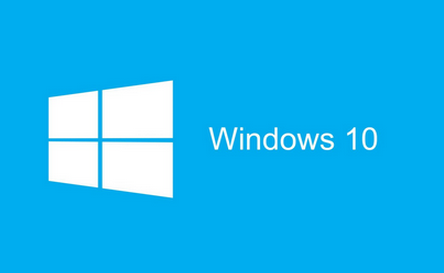
2.情况允许的话,卸载设备中的第三方杀毒、管家、优化软件
3.同时按【Windows 徽标键+R】,输入 【msconfig】,按回车(Enter)
4.点击 【服务】>【隐藏所有 Microsoft 服务】>【全部禁用】(若您启用了指纹识别功能,请不要关闭相关服务)
5.启动【任务管理器】,点击 【启动】选项卡,将所有启动项都禁用
6.重启设备
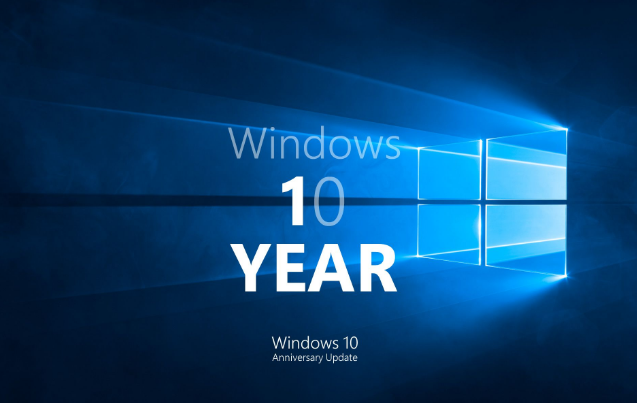
方法三:
自动系统扫描:
1.右键点击任务栏上的Windows图标,选择【Microsoft Powershell(管理员)】
2.逐一输入以下指令:
Dism /Online /Cleanup-Image /CheckHealth
Dism /Online /Cleanup-Image /ScanHealth
Dism /Online /Cleanup-Image /RestoreHealth
3.重启电脑
4.如果出现”有一些文件无法修复“的回报,重复步骤1-3几次
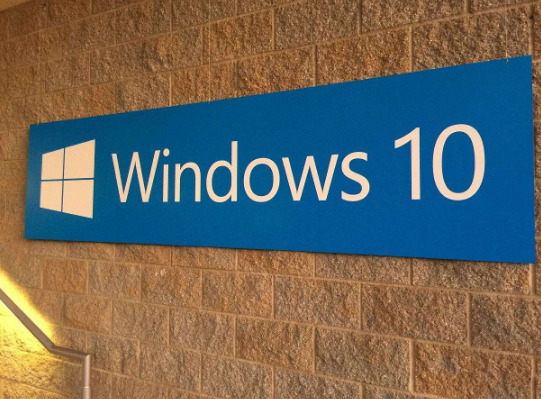
方法四:
1.请在开始菜单中搜索【命令提示符】,右击【以管理员身份运行】
2.输入以下命令:
for %1 in (%windir%system32*.dll) do regsvr32.exe /s %1
3. 完成后重启电脑,看看效果
方法五:
彻底重装蓝牙驱动:
进入安全模式,打开【设备管理器】,找到蓝牙设备,右键卸载,

重启电脑后,让系统自动重装,看看效果:
进入安全模式:
1.登陆界面中,按住shift,点击【电源】按钮,点击【重启】
2.【疑难解答】-【高级选项】-【启动设置】,点击【重启】
3.重启后,按F5尝试进入【网络安全模式】,看看是否能够进入
热门教程
Win10视频不显示缩略图怎么办?
2笔记本Win7系统屏幕变小两侧有黑边怎么解决?
3Win11安卓子系统安装失败
4Win7旗舰版COM Surrogate已经停止工作如何解决?
5Win10总提示已重置应用默认设置怎么解决?
6Win10如何强制删除流氓软件?Win10电脑流氓软件怎么彻底清除?
7Win7电脑字体怎么改回默认字体?Win7改回默认字体方法?
8Win11开始菜单怎么样设置在左下角?Win11开始菜单移至左下角步骤
9Windows11打印机驱动怎么安装?Windows11打印机驱动安装方法分享
10Win11分辨率改不了怎么办?Win11分辨率调整方法
装机必备 更多+
重装教程
大家都在看
电脑教程专题 更多+
